현재의 컴퓨터는 많은 작업을 수행할 수 있도록 설계된 복잡한 기기입니다. 그러나 시간이 지나면서 부팅 속도가 느려지는 것은 자주 발생하는 문제입니다. 이러한 문제는 사용자의 작업 효율성을 저해하고 불편을 초래합니다. 본 포스팅에서는 컴퓨터의 부팅 속도를 개선하기 위해 활용할 수 있는 다양한 방법을 설명드리겠습니다. 이 글을 통해 여러분의 PC가 빠르게 부팅되도록 도와드리겠습니다.
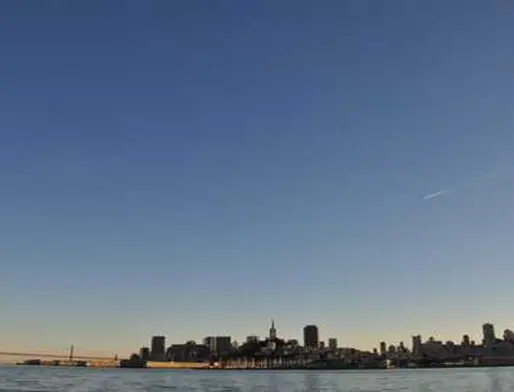
작업 관리자로 시작 프로그램 관리하기
부팅 시 많은 프로그램이 자동으로 실행되면서 부팅 속도를 저하시킬 수 있습니다. 이를 해결하기 위해 작업 관리자를 활용하여 시작 프로그램을 관리하는 것이 중요합니다. 작업 관리자를 열고 ‘시작 프로그램’ 탭으로 이동한 후, 필요 없는 프로그램을 선택하여 ‘사용 안 함’으로 설정하면 부팅 시간이 단축됩니다.
비활성화할 수 있는 프로그램 예시
- 클라우드 스토리지 서비스
- 게임 런처
- 메신저 앱
위와 같은 프로그램들은 가끔씩 사용하지만 자동으로 실행되면 부팅 속도를 늦추는 원인이 됩니다. 이러한 프로그램들을 정리하면 부팅 속도가 눈에 띄게 개선될 것입니다.
불필요한 서비스 비활성화하기
부팅 과정에서 자동으로 실행되는 불필요한 서비스들을 비활성화하면 부팅 속도가 더욱 향상됩니다. 설정에서 필요 없는 서비스 목록을 확인하고, 이를 비활성화하여 부팅 시간이 줄어드는 효과를 기대할 수 있습니다.
비활성화 추천 서비스 목록
- Windows Search
- Print Spooler
- Bluetooth Support Service
- Remote Registry
각 서비스의 필요 여부를 신중하게 판단한 후 비활성화하는 것이 중요합니다. 이렇게 하면 시스템의 부팅 속도를 개선할 수 있습니다.
디스크 정리 및 최적화하기
하드 드라이브에 쌓인 불필요한 파일은 부팅 속도에 부정적인 영향을 미칩니다. 디스크 정리 도구를 사용하여 임시 파일, 시스템 파일 및 사용하지 않는 프로그램을 삭제하면 저장 공간을 확보하고 부팅 속도를 개선할 수 있습니다.

디스크 정리 방법
Windows 운영체제에는 내장된 디스크 정리 도구가 있어 쉽게 접근할 수 있습니다. 디스크 정리를 통해 정리할 수 있는 항목은 다음과 같습니다:
- 임시 파일
- 시스템 오류 메모리 덤프 파일
- 휴지통에 있는 파일
정기적으로 디스크 정리를 실시하면 하드 드라이브의 성능이 유지되고, 부팅 속도 또한 개선될 것입니다.
하드 드라이브 조각 모음
하드 드라이브가 분할되어 있을 경우, 파일이 조각나 있는 상태로 저장되기 쉽습니다. 이 경우, 조각 모음을 통해 파일을 연속적으로 저장하도록 정리하면 보다 빠른 데이터 접근이 가능해집니다. 특히 오랜 시간 사용한 하드 드라이브에서 큰 효과를 볼 수 있습니다.
조각 모음 방법
Windows에서는 디스크 조각 모음 도구를 사용하여 손쉽게 조각 모음을 수행할 수 있습니다. 이 도구를 통해 정기적으로 조각 모음을 실시하면, 데이터 접근 속도가 빠르고 부팅 시간이 향상됩니다.
SSD로 업그레이드하기
기존의 하드 드라이브(HDD) 대신 솔리드 스테이트 드라이브(SSD)로 교체하는 것 역시 부팅 속도를 극적으로 향상시킬 수 있는 방법입니다. SSD는 데이터 전송 속도가 뛰어나기 때문에 운영 체제의 로딩 속도가 크게 개선되며, 전반적인 시스템 성능도 향상됩니다.
SSD 업그레이드 시 고려 사항
SSD로의 업그레이드는 초기 투자비용이 발생하지만, 성능과 효율성을 고려할 때 충분히 가치를 지닙니다. 초기 설치 후 사용의 용이성과 속도로 인해 장기적으로 많은 시간을 절약할 수 있습니다.
정기적인 시스템 업데이트
운영 체제와 드라이버를 정기적으로 업데이트하는 것이 중요합니다. 최신 버전으로 유지하면 보안이 향상될 뿐만 아니라 시스템 성능도 최적화됩니다. 또한, 업데이트를 통해 기존의 문제들이 해결되어 부팅 속도에 긍정적인 영향을 미칩니다.
메모리(RAM) 추가하기
부팅 시 메모리 사용량이 높다면 RAM을 추가하는 것이 좋은 해결책이 될 수 있습니다. 메모리 용량이 부족하면 운영 체제가 필요한 파일을 불러오는 시간이 길어져 부팅 속도가 감소하게 됩니다.
메모리 업그레이드 효과
현재 사용하는 RAM이 8GB 이하인 경우 16GB 이상으로 업그레이드를 고려해 보세요. 메모리를 추가하면 여러 응용 프로그램을 동시에 실행할 때 필요한 자원이 확보되어 전반적인 시스템 속도가 향상될 수 있습니다.
BIOS 설정 최적화
부팅 속도를 개선하기 위해 BIOS 설정을 최적화하는 방법도 있습니다. 부팅 순서를 설정하여 SSD를 최상위에 두거나 Fast Boot 기능을 활성화하면 부팅 시간이 단축됩니다.
Fast Boot 기능 활용하기
Fast Boot 기능을 활성화하면 POST(전원 자기 테스트) 과정을 간소화하여 부팅 시간을 줄일 수 있습니다. 단, 이 기능을 사용할 경우 USB 장치에서 부팅이 어려울 수 있으므로 주의가 필요합니다.

결론
컴퓨터의 부팅 속도를 개선하기 위해서는 다양한 방법을 조합하여 운영해 나가는 것이 중요합니다. 프로그램 관리, 디스크 정리, 하드웨어 업그레이드, 시스템 업데이트 등을 통해 성능을 최적화하고, 사용자 경험을 향상시키는 길을 모색해 보시기 바랍니다. 효과적인 관리로 여러분의 PC가 더욱 쾌적하게 작동하기를 바랍니다.
자주 묻는 질문 FAQ
컴퓨터 부팅 속도를 높이려면 어떻게 해야 하나요?
부팅 속도를 개선하기 위해 시작 프로그램을 관리하고, 불필요한 서비스들을 비활성화하는 것이 좋습니다. 이와 함께 디스크 정리 및 조각 모음을 실시하면 도움이 됩니다.
SSD로 업그레이드하면 어떤 장점이 있나요?
SSD로 교체하면 데이터 전송 속도가 크게 향상되어, 운영 체제가 보다 빠르게 부팅됩니다. 이로 인해 전반적인 시스템 성능도 개선됩니다.
RAM을 추가하면 부팅 속도에 어떤 영향을 미치나요?
RAM을 늘리면 여러 프로그램을 동시에 실행할 때 필요한 자원이 확보되어 부팅 과정이 더욱 원활해집니다. 이로 인해 부팅 속도도 개선될 수 있습니다.
작업 관리자는 어떻게 활용하나요?
작업 관리자를 사용하여 불필요한 시작 프로그램을 비활성화하면 부팅 시간이 단축됩니다. 이 과정을 통해 개선된 부팅 속도를 경험할 수 있습니다.